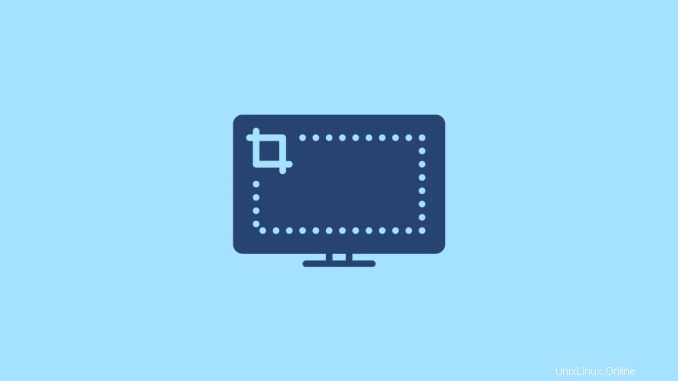
多くの場合、他の人に見せたり、自分用に保存したりするには、画面またはその一部をキャプチャする必要があると感じます。 Android、iOS、さらにはWindowsでも、ボタンをクリックするだけで完了できます。 Linuxにはスクリーンショット機能が組み込まれていません。
ただし、これがLinuxユーザーがスクリーンショットを撮る機能を奪われている理由ではありません。インターネット上でスクリーンショットを撮って編集するための多くのソフトウェアアプリケーションとツールがあり、それらは無料でシステムにダウンロードできます。他のオペレーティングシステムに組み込まれているスクリーンショットプログラムでは、通常、スクリーンショットを撮ることしかできませんが、Linuxでダウンロードできるプログラムは、通常、単にスクリーンショットを撮るよりも多くの機能を提供します。これらのツールの追加機能により、ユーザーはより快適になり、効率的なパフォーマンスを実現できます。
2021年にLinuxでスクリーンショットを撮って編集するための上位5つのツールが用意されているものを見てみましょう:
1。シャッター
最も使いやすいスクリーンショットツールはシャッターです。機能が満載です。このツールを使用すると、画面全体または画面の特定の部分を自由にキャプチャできます。キャプチャされた画像を編集するために他のプログラムを使用する必要がある他の多くのスクリーンキャプチャツールとは異なり、Shutterでは、外部の助けを求めることなく画像を編集することができます。スクリーンショットで何かを強調したり、ピクセル化して画像の特定の部分を非表示にしたり、メモを書き込んだりする場合でも、Shutterを使用している場合はすべて簡単です。ホスティングウェブサイトでスクリーンショットを共有することもできます。
ターミナルで次のコマンドを入力するだけで、LinuxでShutterを入手できます。
$ sudo apt-get install shutter2。 ImageMagick
ImageMagickは、Apache 2.0からのライセンスに基づいて、Linuxユーザーが無料で利用できるもう1つの人気のある画面キャプチャツールです。この画面キャプチャツールは、スクリーンショットをキャプチャして編集するだけでなく、他の形式に変換する機能も備えています。 200種類以上の画像形式を開いたり、変換したり、編集したりできます。また、Linuxターミナルで一連のコマンドを使用してスクリーンショットを撮ることもできます。
ImageMagickには、変換、画像の特定の部分の透明度の調整、複数の画像の組み合わせ、画像への図形の描画、メモの書き込みなど、さまざまな編集オプションがあります。
次のコマンドを使用して、LinuxオペレーティングシステムにImageMagickをインストールします。
$ sudo apt-get install ImageMagick3。カザム
Kazamは、Linuxベースのオペレーティングシステムで人気のあるもう1つのツールであり、スクリーンキャストのサービスも提供します。 Kazamアプリで最も注目に値するのは、画面全体の特定の部分のスクリーンショットまたはスクリーンキャストをキャプチャする前に、指定された遅延を追加できることです。さらに、Linux上のほとんどのアプリケーションよりもユーザーフレンドリーなインターフェースが見つかります。
この用途の広いアプリケーションでは、フォーマットがソフトウェアと互換性がある場合、ビデオとともにオーディオを録音することもできます。すぐに役立つメニュー付きのトレイアイコンが含まれているため、アプリを開かなくても、いつでもスクリーンショットを撮ったり、ビデオをキャプチャしたりできます。 Kazamが提供するすべての機能を備えていても、ファイルが重いわけではなく、システムのスペースをあまり占有しません。
システムにKazamをダウンロードしてインストールするには、
で次のコマンドを入力するだけです。terminal:sudo add-apt-repository ppa:kazam-team/unstable-series
sudo apt-get update
sudo apt-get install kazam4。 Gnome-スクリーンショット
Gnome-screenshotは、UbuntuのGnomeデスクトップで組み込み機能として利用できるツールであり、スクリーンショットを撮ったり、ウィンドウ全体またはウィンドウの特定の部分のスクリーンキャストを記録してファイルに保存したりできます。アプリのインターフェースにより、スクリーンキャストまたはスクリーンショットの撮影の両方が非常に簡単なアクションになります。アプリの設定を調整して、アプリがスクリーンショットを撮る前に遅延を与えることもできます。
また、現時点で最も適切なものに応じて、画面の境界線を付けてスクリーンショットを撮るか、スクリーンショットを撮らないかを選択できます。さらに、アプリで撮ったスクリーンショットに選択した境界線を追加できます。システムパネルに表示される他の画面キャプチャツールの中で最も簡単にアクセスでき、スクリーンショットを撮ったり画面アクティビティを記録したりするときにいつでもアクションを呼び出すことができます。
- 拡張機能のインストールは、extensions.gnome.orgにアクセスして「スクリーンショットツール」を探すだけなので、Gnomeデスクトップに簡単にインストールできます。
5。 Gimp
GimpはLinux用のオープンソースアプリケーションであり、単なるスクリーンキャプチャツールではありません。実際には画像エディタに分類されますが、スクリーンショットを撮る機能を備えています(これがリストにある理由です)。
それは画像エディタであるため、あなたが撮ったスクリーンショットを編集するためのはるかに多くの機能を提供します。ペイントツール、レタッチ機能、カラーマネジメント、透明度調整、変換ツールなど、アプリで利用可能なツールを使用して、スクリーンショットを簡単に編集できます。また、他の基本的なスクリーンキャプチャアプリと同様に、画面全体またはその一部をキャプチャできます。
次の簡単なコマンドセットを使用して、Ubuntuにインストールします。
sudo add-apt-repository ppa:otto-kesselgulasch/gimp
sudo apt-get update
sudo apt-get install gimpこれらは、Linuxでスクリーンショットをキャプチャおよび編集するために2021年に見つかった上位5つのアプリでした。これらは機能が最も豊富で、ダウンロードして使用するのが最も簡単であることがわかりました。リストからどのアプリを選択しても、画面をキャプチャして、目的に応じて適切に編集することに問題はありません。